Midjourney の品質パラメータとは何か、およびその使用方法
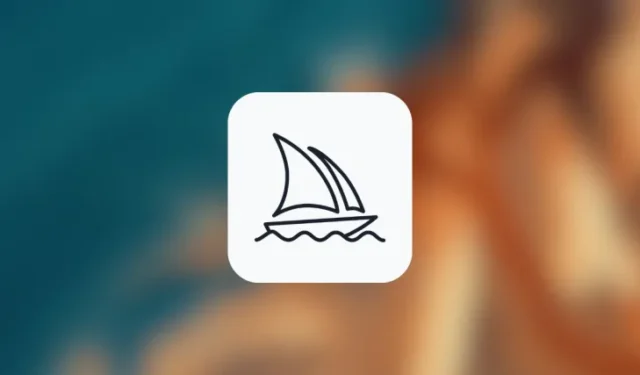
知っておくべきこと
- Midjourney の [品質] パラメーターを使用すると、入力したプロンプトに基づいて、画像を生成する速度と、これらの画像がどの程度詳細に表示されるかを制御できます。
- Midjourney バージョン 4 以降では、Quality パラメーター内で指定できる入力として値 0.25、0.5、および 1 を受け入れます。
- 品質が低いと、詳細度の低い画像がより速く作成され、値が高いと、より複雑な画像がより遅いペースで作成されます。
- 品質パラメータは、イメージ グリッドまたはアップスケールされたイメージの出力解像度には影響しません。すべての画像は依然として最大 1024p になります。
Midjourney の品質パラメータとは何ですか?
Midjourney は、目的の画像を生成する速度を制御するためのさまざまな方法を提供します。高速、リラックス、ターボ モードのいずれかを使用して、イメージをより速くまたはより遅く作成する方法についてはすでに説明しました。ただし、Midjourney でのイメージの生成にかかる時間に影響を与えるもう 1 つの方法があります。それは、Quality パラメーターを使用することです。
名前が適切に示すように、Quality パラメーターは、Midjourney が入力プロンプトを処理する時間を決定します。Midjourney に高品質の画像を要求すると、作成された画像の処理と詳細の生成に時間がかかります。高品質の世代では時間がかかるだけでなく、アカウントの GPU 使用時間も増加します。
画質を低い値に設定すると、画像の処理は速くなりますが、入力したプロンプトによっては重要な詳細の一部が失われる可能性があります。Midjourney は、抽象的な画像には低品質の値が最適である一方、建築構造などの詳細が必要な画像には高い値を選択できることを共有しています。
最初のプロンプト内で [品質] パラメーターを指定しない場合、イメージの作成は最高品質で行われます。最大解像度は 1024 x 1024 ピクセルのままであるため、このパラメータは世代の画像解像度には影響しないことに注意してください。
「品質」パラメータにはどのような値を設定できますか?
他のパラメーターとは異なり、Midjourney の Quality パラメーターは特定の値のみを入力として受け入れます。現在、Midjourney バージョン 5 以降では、Quality パラメーターの入力値として 0.25、0.5、および 1 のみを入力できます。
0.5 より大きいカスタム値を使用すると、入力した値が 1 より大きい場合でも、Midjourney は値を 1 に丸めます。つまり、品質パラメータに高い値を設定すると、元の高品質の画像が生成されます。つまり、GPU 時間が約 1 分消費されます。
プロンプトに設定した品質値に関係なく、生成される画像の出力解像度は変わりません。アスペクト比が 1:1 の場合、初期画像グリッドと選択した画像のアップスケール バージョンは両方とも、デフォルトで最大 1024 x 1024 ピクセルになります。カスタム アスペクト比を使用すると、異なる寸法の画像が生成されますが、画像の一般的なファイル サイズは同じままで、いずれかの寸法が最大 1024 ピクセルになります。
バージョン 1、2、3 などの一部の Midjourney モデルでは、品質パラメーターの値 2 を受け入れます。この値を入力すると、プロンプトの生成に値 1 の場合よりも 2 倍の時間がかかります。本質的に良い結果が得られるわけではありませんが、品質を 2 に設定すると 2 倍の GPU 時間を消費することになります。
Midjourney での品質パラメータの使用方法
--quality (value)[品質] パラメータは、Midjourney の他のパラメータと同様に機能し、またはコマンドを使用して入力プロンプトの最後に追加できます--q (value)。以下の構文に従って、Quality パラメーターを使用してプロンプトを処理できます。
/imagine prompt <description> --quality (value)また/imagine prompt <description> --q (value)
ここで、Midjourney の実際のプロンプトでこのパラメーターを使用してみましょう。開始するには、Midjourney の Discord サーバーのいずれかを開くか、Discord サーバーまたは Discord DM から Midjourney ボットにアクセスします。アクセス方法に関係なく、下部にあるテキスト ボックスをタップします。
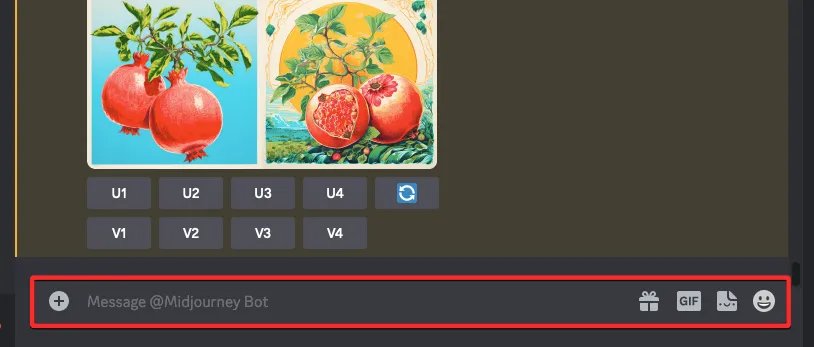
ここで、メニューから/imagine/imagineオプションを入力して選択します。
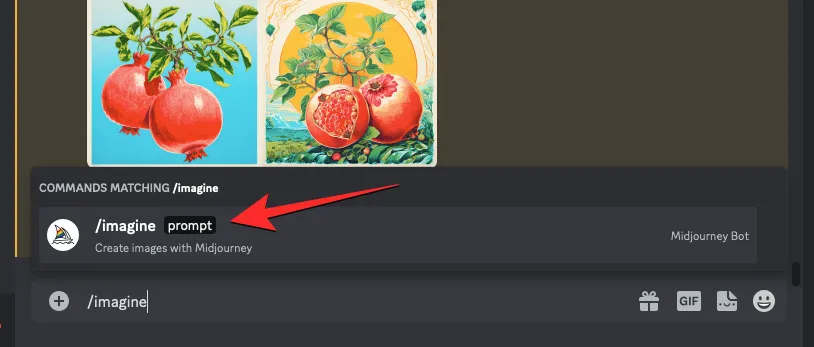
ここで、「プロンプト」ボックス内に生成する画像の説明を入力します。
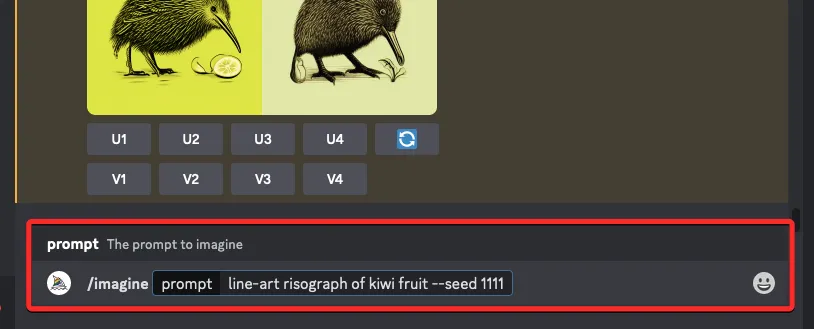
プロンプトの説明を入力したら、--quality (value)プロンプトの最後にパラメータを追加します。ここで、(value) を次の値 (0.25、0.5、または 1) のいずれかに置き換えます。
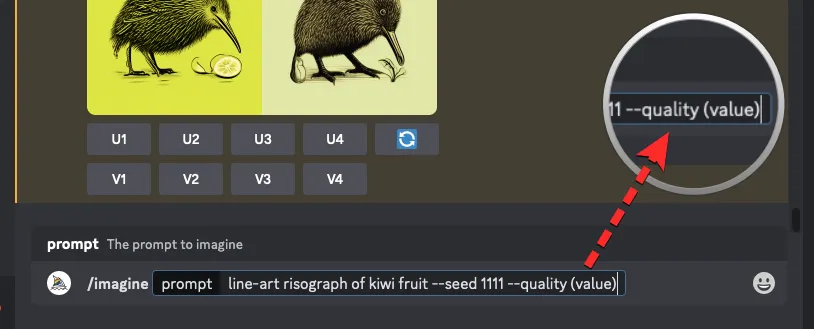
注: Midjourney バージョン 1、2、および 3 を使用している場合は、品質パラメータの値を 2 に設定して最高の品質を実現することもできます。ただし、この値は最新モデル、つまり Midjourney バージョン 5.2 では機能しません。
品質パラメーターを使用してプロンプトを準備したら、キーボードのEnterキーを押してリクエストを Midjourney ボットに送信できます。
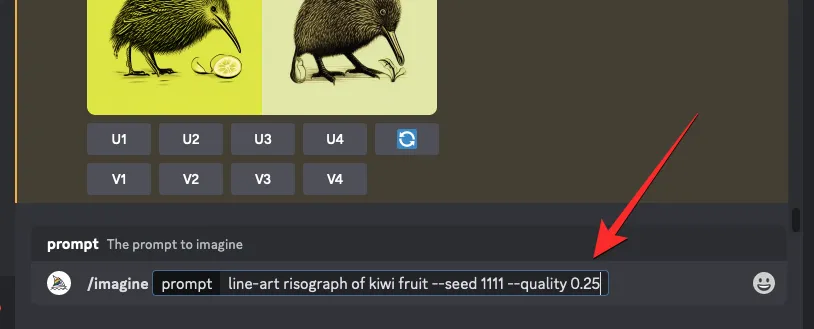
Midjourney は画像グリッドの処理を開始します。完了すると、プロンプトと品質値に基づいて 4 つの画像のセットが表示されます。
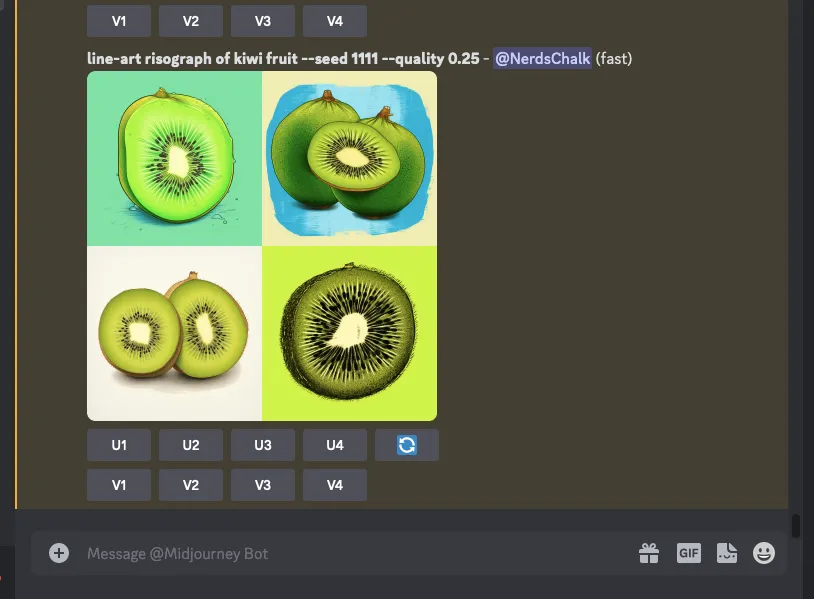
さまざまな品質値を試して、Midjourney が毎回何を生成するかを確認できます。さまざまな品質値でより簡潔で信頼性の高い結果を得るには、 Midjourney で Seed パラメーターを使用できます。
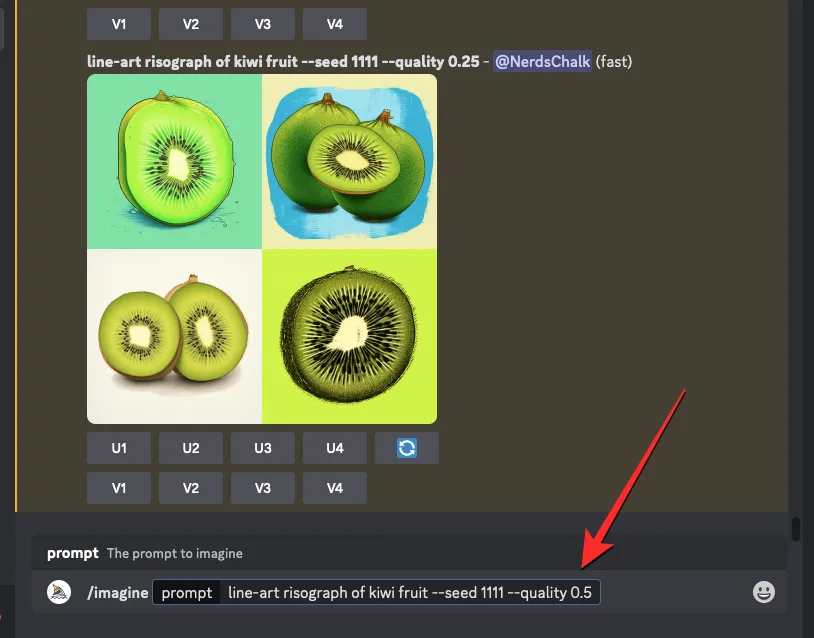
品質値は画像にどのような影響を与えますか?
品質パラメータに設定した値によって、詳細の量と、Midjourney での各イメージ生成にかかる時間が決まります。以下のさまざまな品質値を使用して生成した画像作品をご覧ください。
| 元のプロンプト | –品質 0.25 | –品質 0.5 | –品質1 |
| キウイ フルーツの線画リソグラフ – 種子 1111 – 品質 (値) |  |
 |
 |
| ガッシュ静物画 – シード 2222 – 品質 (価値) |  |
 |
 |
| パイナップルの自然主義的なイラスト – 種子 3333 – 品質 (価値) |  |
 |
 |
| カタバミのパステル畑 – 種子 4444 – 品質 (価値) |  |
 |
 |
たとえば、--qualityパラメータを 0.25 に設定すると、最速の結果が生成され、高速に費やす時間は最小限になります。正確に言うと、この--quality 0.25パラメーターを使用すると、通常の生成よりも 4 倍の速さでイメージが生成され、品質パラメーターを設定しない場合にプロンプトが消費する GPU 分の 1/4 が消費されます。
より詳細な結果を取得するには、品質パラメータを 0.5 に設定します。0.25 品質よりも少し時間がかかりますが、より複雑なパターンやデザインが得られます。このパラメーターを使用すると--quality 0.5、通常の 2 倍の速さで画像を生成でき、最高品質を得るために費やす GPU 時間の 1/2 がかかります。
パラメーターを 1 に設定すると、--qualityプロンプトでパラメーターをまったく使用しなかった場合と同じ種類の結果が生成されます。これは Midjourney でのすべてのイメージ生成のデフォルト設定であるため、パラメーターを指定せずにイメージを作成する場合と同じ時間がかかります--quality。Midjourney では、パラメーターを追加しない場合でも、同じプロンプトに対して通常と同じ GPU 時間を消費します。
Midjourney バージョン 1、2、および 3 では、品質パラメーターの値を 2 に設定できます。
Midjourney での Quality パラメーターの使用について知っておく必要があるのはこれだけです。


コメントを残す